WordPress é o CMS mais popular do mundo, mas também pode ser muito frustrante. Se você já tentou redefinir sua senha do WordPress e não recebeu o e-mail de confirmação, sabe do que estou falando. Você se sente impotente, irritado e talvez até um pouco estúpido. Você se pergunta por que o WordPress não pode simplesmente enviar um e-mail simples com um link para alterar sua senha. Você acha que deve haver algo errado com seu site, seu e-mail ou com você mesmo.

Mas não se preocupe, seguindo este artigo seu problema foi resolvido. Este é um problema comum que muitos usuários do WordPress enfrentam e não é culpa sua. Existem vários motivos possíveis pelos quais o WordPress não envia e-mails de redefinição de senha, e a maioria deles é fácil de corrigir.
Nesta postagem do blog, mostrarei como solucionar e resolver esse problema irritante rapidamente. Você poderá acessar o painel do WordPress novamente e voltar a criar conteúdo incrível para o seu site.
Então, você está pronto para dizer adeus aos problemas do e-mail de redefinição de senha do WordPress? Vamos começar.
Create Amazing Websites
Com o melhor criador de páginas gratuito Elementor
Comece agoraMétodos alternativos para redefinir a senha
Existem 2 métodos que veremos aqui, que podem ajudá-lo a superar o problema de redefinição de senha do seu site WordPress;
- Redefinir senha do banco de dados MySQL
- Script PHP de redefinição de senha de emergência por meio do gerenciador de arquivos cPanel
1. Redefinir senha do banco de dados MySQL
MySQL é um sistema de gerenciamento de banco de dados relacional baseado em linguagem de consulta estruturada (daí a abreviatura “SQL”). É o banco de dados que todos os sites WordPress usam para armazenar e recuperar dados.
Na verdade, as informações do seu site e o código subjacente são registrados automaticamente aqui.
Se o MySQL armazena todos os dados do seu site, você pode alterar sua senha manualmente se tiver acesso ao banco de dados MySQL do seu site.
Para acessar o banco de dados do seu site, você deve ir ao phpMyAdmin.
Se você usa Bluehost , por exemplo, após fazer login, vá em Hospedagem > cPanel na barra de menu superior. Em seguida, no cPanel, selecione Avançado no menu da barra lateral esquerda.
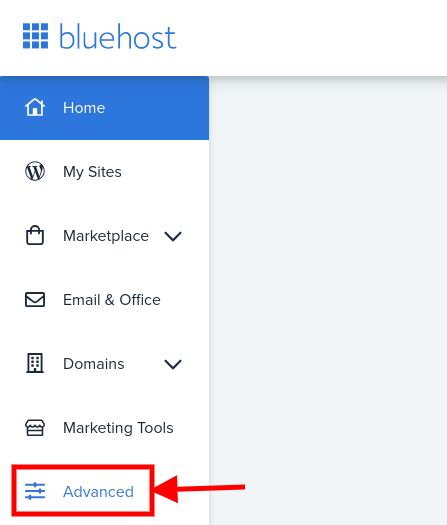
Uma nova aba será aberta contendo todas as configurações do cpanel, então clique em phpMyAdmin na seção Bancos de Dados.
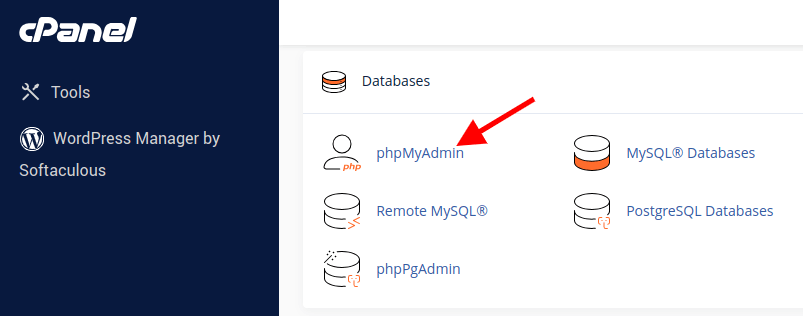
Dentro da tela do seu banco de dados, na barra lateral esquerda, você verá o nome do banco de dados. Mas se você tiver outros sites hospedados nesse cPanel, também verá os nomes dos outros bancos de dados listados lá.
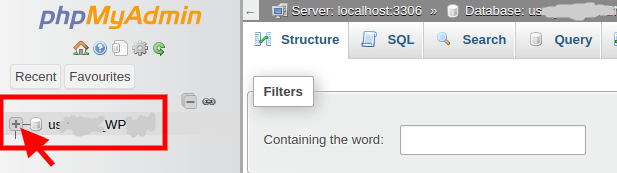
Localize a 'tabela de usuários'. No meu caso, é KwT_users , mas na maioria dos casos é algo semelhante a wp_users . Clique em Navegar .

Em user_login , encontre seu nome de usuário do WordPress e clique em editar (ícone de lápis).
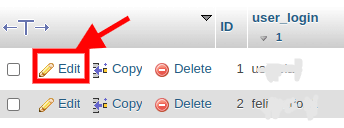
Agora, próximo a user_pass , exclua a senha longa listada e digite uma nova senha.
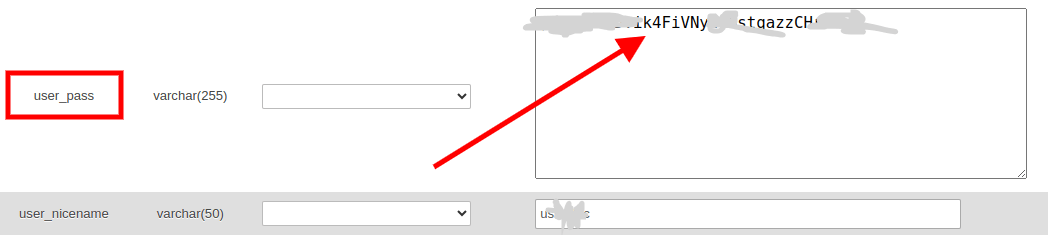
Depois que sua nova senha for preenchida, clique no menu suspenso na coluna Função e selecione MD5 .
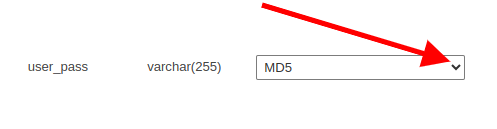
Após verificar sua senha, clique no botão Ir no canto inferior direito da tela.
Isso é tudo! Volte para a página de login do WordPress e digite sua nova senha para obter acesso.
Outros hosts da web cPanel populares, incluindo HostGator , Namecheap e GoDaddy , seguem um processo semelhante.
2. Script PHP de redefinição de senha de emergência por meio do gerenciador de arquivos cPanel
Para usar este método, faça login novamente em seu cPanel e navegue até o Gerenciador de Arquivos (ou 'Meu Gerenciador de Arquivos' dependendo do seu provedor de hospedagem).
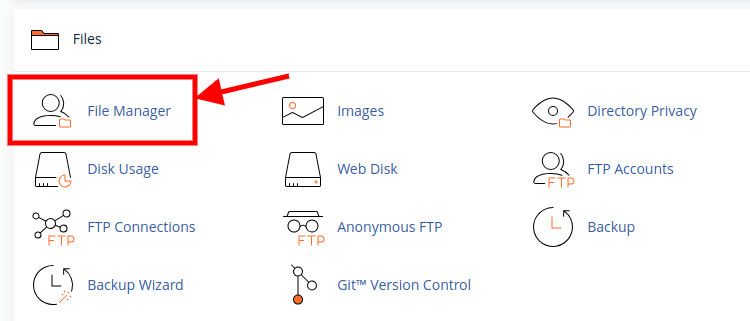
Crie um novo arquivo chamado “emergency.php” no Gerenciador de Arquivos. Em seguida, copie e cole o script php de redefinição de senha de emergência na área de código Emergency.php. Salve e saia do arquivo.
Agora, insira o URL do seu site no navegador de pesquisa, incluindo “emergency.php” no final. Para Niche Twins, por exemplo, digitaríamos “https://nichetwins.com/emergency.php”.
Agora você será direcionado para a página de destino mostrada abaixo.
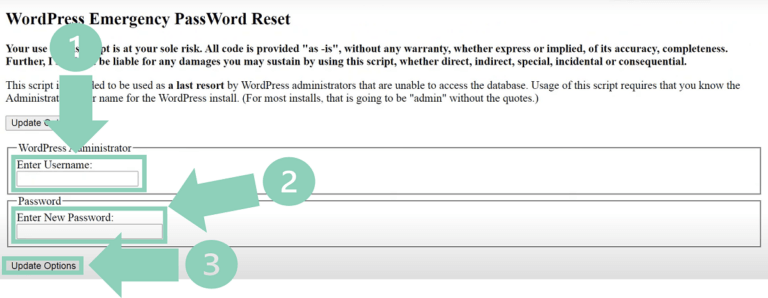
Você deve inserir o nome de usuário do administrador do WordPress para o site em nome de usuário. Em seguida, insira a senha que desejar (anote-a) e clique em Opções de atualização.
Um e-mail será enviado para o endereço de e-mail especificado pelo administrador. Notavelmente, a senha será atualizada independentemente de você conseguir acessar este e-mail ou não.
Depois de fazer login em sua conta WordPress, retorne ao Gerenciador de arquivos e exclua o arquivo Emergency.php imediatamente. Caso contrário, qualquer pessoa com acesso a esse script poderá alterar sua senha novamente, representando um sério risco de segurança.
Conclusão
Você acabou de aprender como redefinir sua senha do WordPress sem um link de confirmação por e-mail usando 2 métodos diferentes;
- Redefinindo a senha através do banco de dados MySQL
- Executando o script PHP de redefinição de senha de emergência
Você pode estar se sentindo aliviado, orgulhoso ou até surpreso. Você acabou de resolver um problema que muitos usuários do WordPress enfrentam e fez isso sozinho. Você usou dois métodos diferentes para acessar seu site WordPress pelo back-end e aprendeu algumas habilidades valiosas ao longo do caminho.
Mas não pare aqui. Você pode fazer mais para melhorar sua experiência no WordPress e evitar problemas futuros. Aqui estão algumas sugestões:
- Verifique suas configurações de e-mail e certifique-se de que estejam configuradas corretamente. Você pode usar um plugin como WP Mail SMTP para enviar e-mails do WordPress usando um serviço SMTP confiável.
- Altere sua senha do WordPress regularmente e use uma senha forte. Você pode usar um gerenciador de senhas como o LastPass para gerar e armazenar senhas seguras para o seu site.
- Faça backup do seu site WordPress regularmente e armazene-o em um local seguro. Você pode usar um plugin como o UpdraftPlus para fazer backup do seu site em um serviço de nuvem como Dropbox ou Google Drive.
- Mantenha seu site WordPress atualizado e seguro. Você pode usar um plugin como o Wordfence para verificar se há malware em seu site e protegê-lo contra hackers.
Seguindo estes passos, você poderá desfrutar do seu site WordPress sem se preocupar em perder o acesso ou comprometer sua segurança. Você também poderá criar conteúdo melhor para seu público e aumentar sua presença online.
Você acabou de dar um grande passo para se tornar um mestre em WordPress. Parabéns! Você merece uma salva de palmas.





